So synchronisieren Sie CalDAV und CardDAV mit Android

Erfahren Sie in diesem Leitfaden, wie Sie CalDAV und CardDAV mit Android synchronisieren können, um Ihre Kalender- und Kontaktdaten effizient zu verwalten.
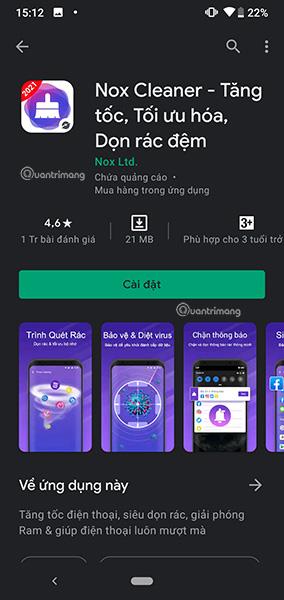
Was ist NoxCleaner?
NoxCleaner ist die führende Müllreinigungsanwendung für Android-Geräte, entwickelt von Nox Ltd – dem Herausgeber der berühmten Android-Emulatoranwendung NoxPlayer . NoxCleaner hat sehr viele Downloads bei Google Play (mehr als 50 Millionen) und erhielt positive Bewertungen von Nutzern. Wenn Sie nach einer Anwendung zur Telefonreinigung suchen, probieren Sie NoxCleaner aus.
So verwenden Sie Nox Cleaner
NoxCleaner verfügt über eine benutzerfreundliche Oberfläche und unterstützt Vietnamesisch, sodass alles intuitiv und einfach zu bedienen ist.
Schritt 1: Laden Sie NoxCleaner herunter und installieren Sie es auf Ihrem Gerät.
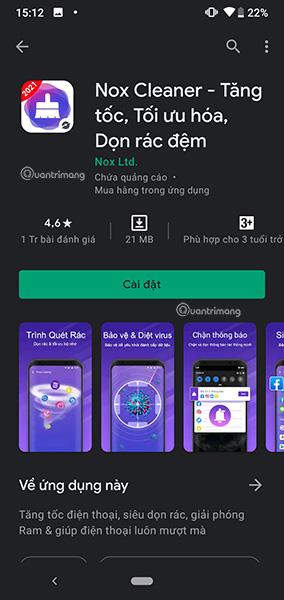
Installieren Sie NoxCleaner aus dem Play Store
Schritt 2: Öffnen Sie NoxCleaner und erlauben Sie der App den Zugriff auf Fotos, Medien und Dateien auf dem Gerät, indem Sie auf „Zulassen“ tippen .
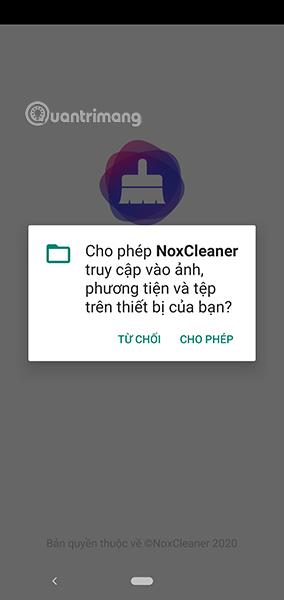
Erlauben Sie den Zugriff auf Dateien und Fotos auf dem Gerät
Schritt 3: Wählen Sie auf der Hauptoberfläche der Anwendung die Funktion aus, die Sie verwenden möchten.
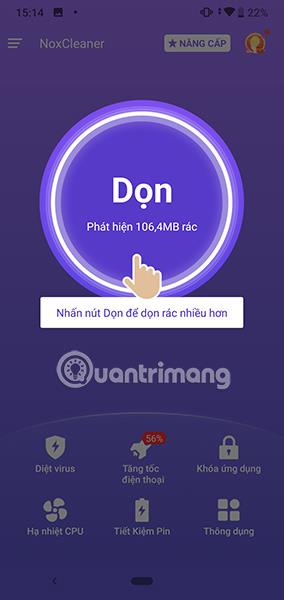
Hauptschnittstelle der Anwendung
Reinigungsfunktion : Junk-Dateien, Anwendungscache und Systemcache entfernen. Klicken Sie auf Bereinigen, um den Vorgang zu starten.
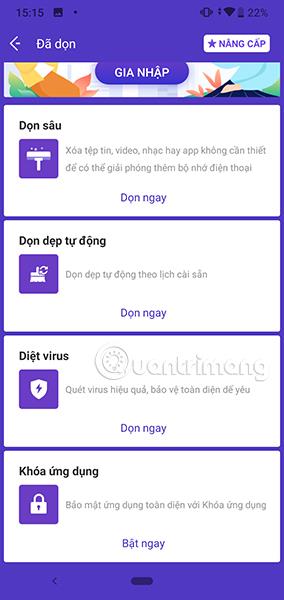
Nach der Reinigung gibt es noch einige weitere Reinigungsfunktionen
Antivirenfunktion : Die Anwendung scannt das gesamte System und entfernt Viren auf Ihrem Android-Gerät (falls vorhanden).
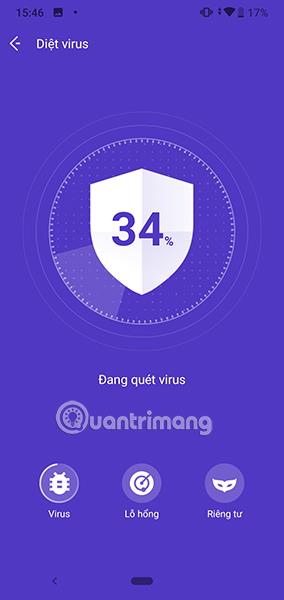
Scannen Sie den Computer auf Viren
Telefonbeschleunigungsfunktion : Geben Sie Telefonspeicher frei und steigern Sie die Leistung.
Beschleunigen Sie Ihr Telefon
App-Sperrfunktion : Bietet Passworteinstellungen für Anwendungen mit hohem Risiko von Informationslecks.
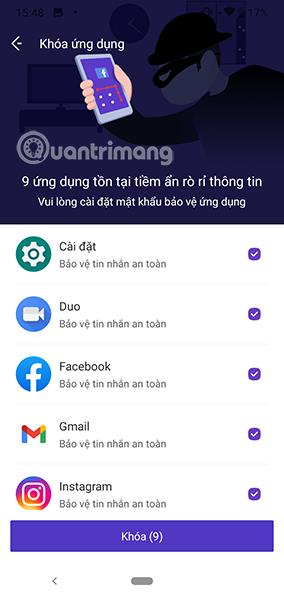
App-Sperrfunktion
CPU-Kühlfunktion : Überprüfen Sie, ob die CPU normal funktioniert und ob Kühlvorgänge erforderlich sind.
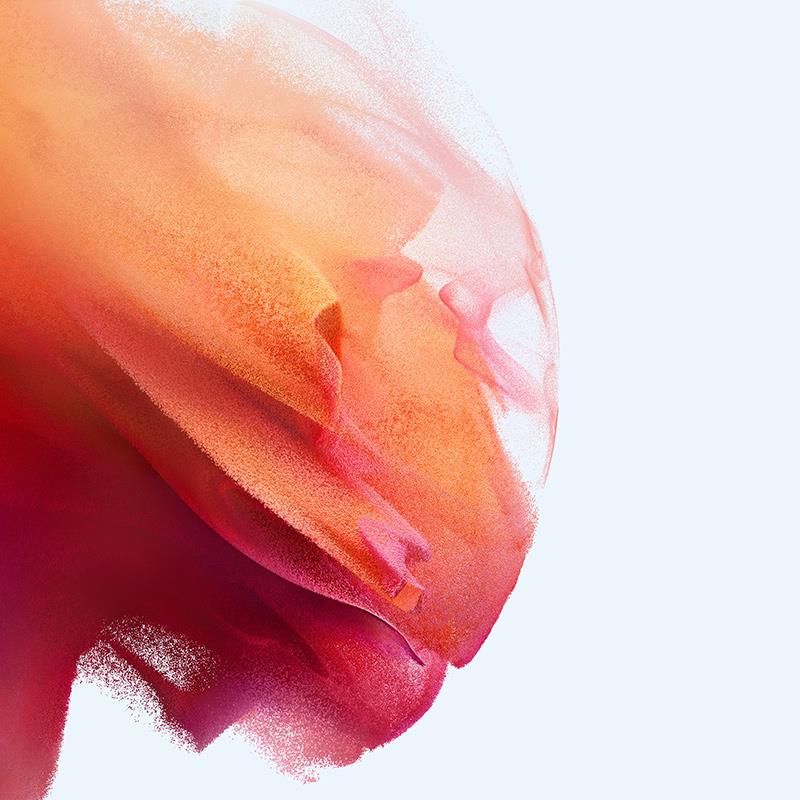
Kühlen Sie die CPU ab
Batteriesparfunktion : Überprüfen Sie, welche Anwendungen viel Telefonbatterie verbrauchen.
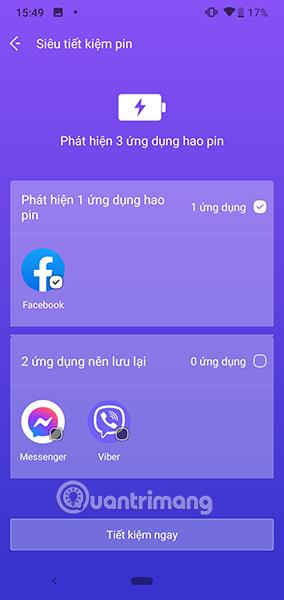
Energie sparen
Der Abschnitt „Beliebt“ ist das erweiterte Menü der Anwendung. Zusätzlich zu den oben genannten Hauptfunktionen fügt NoxCleaner auch weitere Funktionen wie Benachrichtigungsblockierung, Spielbeschleunigung und VPN-Verbindung auf Android hinzu .
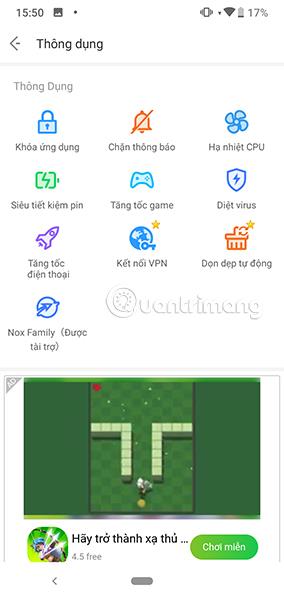
Anwendungserweiterungsmenü
Erfahren Sie in diesem Leitfaden, wie Sie CalDAV und CardDAV mit Android synchronisieren können, um Ihre Kalender- und Kontaktdaten effizient zu verwalten.
Kurzanleitung zur Deinstallation des Magisk-Moduls ohne Verwendung von Magisk Manager, auch bekannt als Deinstallation des Magisk-Moduls mithilfe von TWRP Recovery oder offline.
Erfahren Sie, wie Sie Kali Linux NetHunter auf Ihrem Android-Telefon installieren, mit detaillierten Schritten und nützlichen Tipps für Penetrationstests.
So deaktivieren Sie die Anzeige des eingegebenen Passworts auf Android und schützen Sie Ihre Daten effektiv.
Entdecken Sie, wie Sie die Tastenbelegung verwenden, um jedes Android-Spiel mit einem Gamepad zu spielen. Diese Anleitung bietet viele Tipps und Tricks für ein besseres Gaming-Erlebnis.
Entdecken Sie, wie Sie mit der Gboard-Tastatur auf Android einfach und schnell Sprache in Text umwandeln können. Nutzen Sie die Spracheingabe für mehr Produktivität.
Erfahren Sie, wie Sie den Vibrationseffekt beim Drücken von Tasten auf Android deaktivieren können, um eine leisere und angenehmere Eingabeerfahrung zu genießen.
Entdecken Sie die besten Panorama-Fotoanwendungen für Android. Diese Apps erleichtern die Panoramafotografie und bieten zahlreiche Funktionen, um beeindruckende Fotos aufzunehmen.
Aktivieren Sie die Leseliste in Google Chrome auf Ihrem Android-Gerät mit einfachen Schritten für einen besseren Überblick über Ihre Leseinhalte.
Entdecken Sie die besten Android-Notiz-Apps mit Startbildschirm-Widgets, um schnell und effektiv Notizen zu machen.








